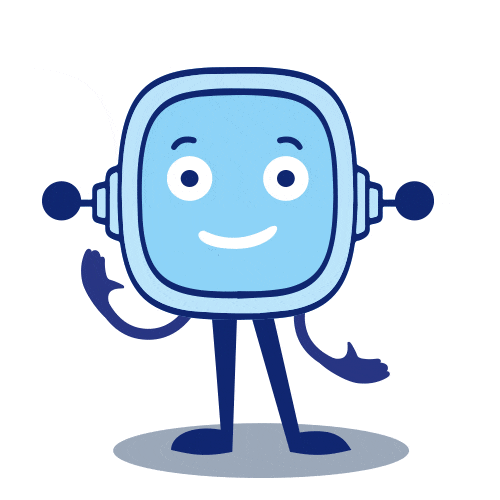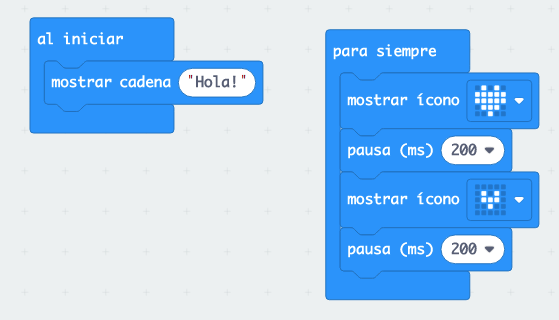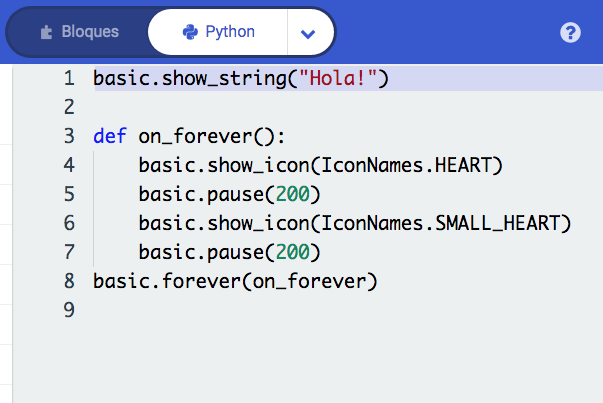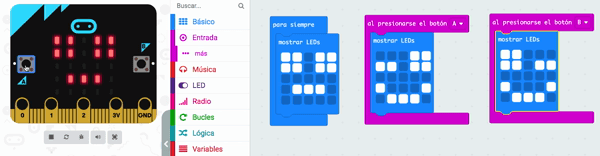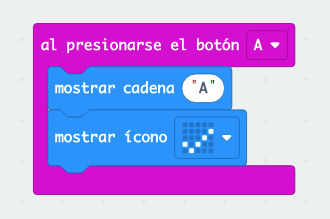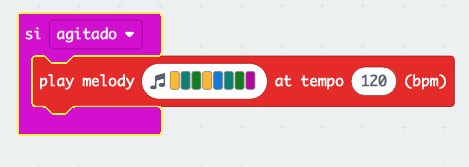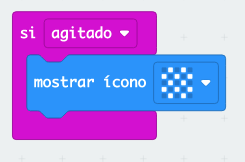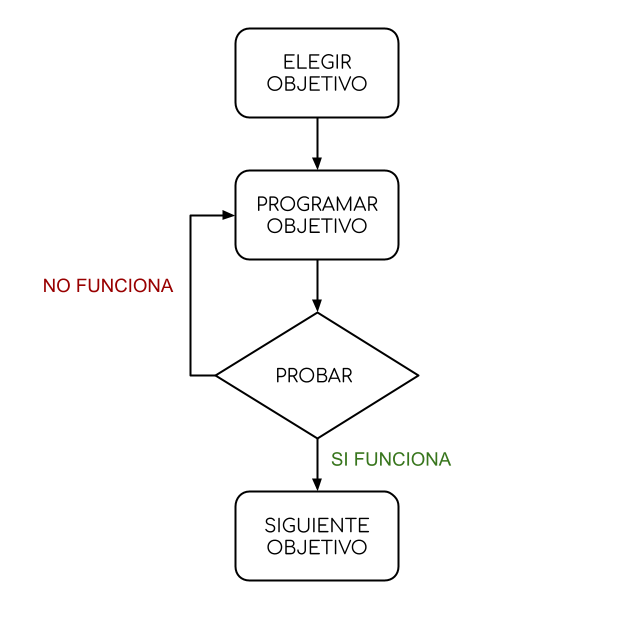Diccionario
Algoritmo
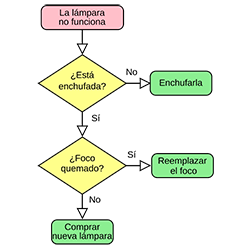
- Definición:
-
Un algoritmo es un conjunto de pasos para llegar a hacer algo.
- Ejemplo:
-
Comprobar porque no enciende la luz lo podemos convertir en un algoritmo.
Bugueado
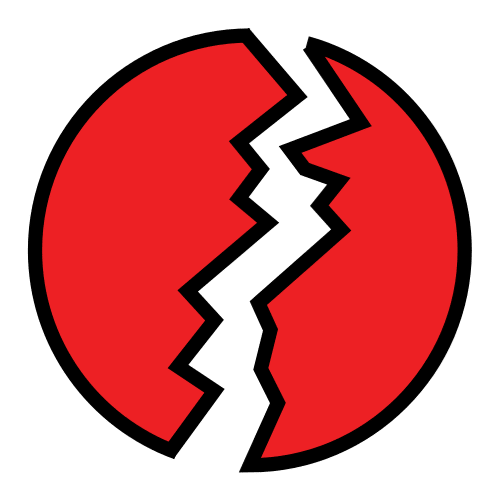
- Definición:
-
Expresión coloquial para indicar que un programa o una parte de él tiene bugs (errores) que impiden su correcto funcionamiento.
- Ejemplo:
-
El videojuego se ha bugueado y ha dejado de funcionar.
Diagrama de flujo
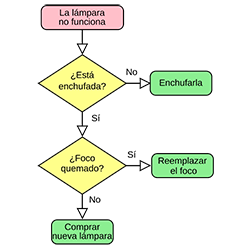
- Definición:
-
Es la representación gráfica de un algoritmo o proceso.
- Ejemplo:
-
El algoritmo para comprobar porque una luz no funciona se ha representado mediante un diagrama de flujo.
Interactivo
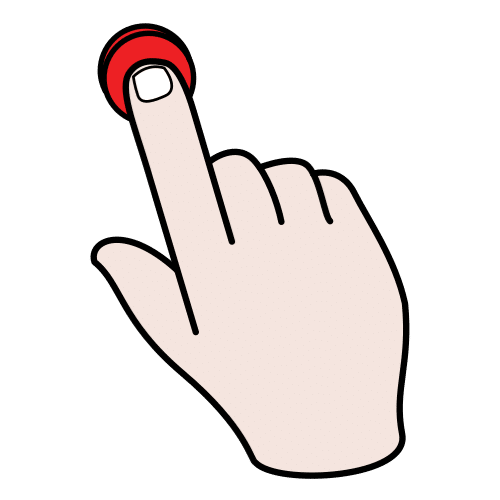
- Definición:
-
Que permite la interacción entre usuarios y sistemas informáticos.
- Ejemplo:
-
Nuestro robot es interactivo si reacciona ante estímulos externos como puede ser al pulsar un botón.
Logo
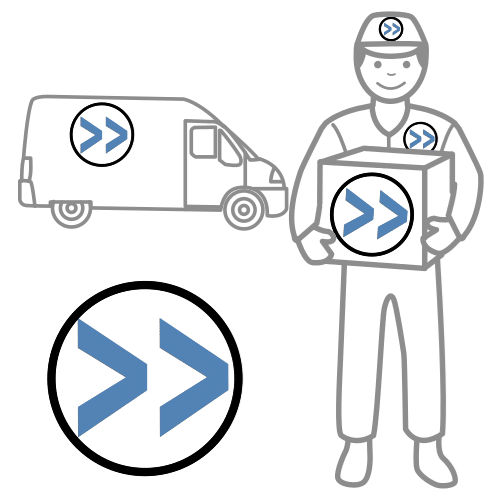
- Definición:
-
Abreviatura de logotipo. Es un signo gráfico que identifica a una empresa, un producto comercial, un proyecto o a cualquier entidad pública o privada.
- Ejemplo:
-
Las marcas comerciales se identifican mediante un logotipo.
Python
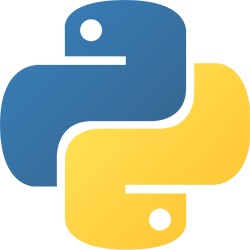
- Definición:
-
Es un lenguaje de programación escrito.
- Ejemplo:
-
Python es uno de los lenguajes de programación más usados para hacer sistemas con inteligencia artificial.